iPhone8怎么连接电脑呢?对于许多刚刚使用iPhone8手机的朋友来说,可能还不知道iPhone8怎么连接到电脑上面,那么今天就在这里详细地为大家介绍一下iPhone8连接电脑教程,希望对于刚刚使用iPhone8的朋友有点帮助!
iPhone8连接电脑具体步骤如下:
首先我们需要在电脑上面下载安装苹果iTunes软件,iTunes软件在苹果官网上面技术支持里面可以下载到。
将iTunes软件安装在电脑上之后,打开iTunes,然后将iPhone8手机数据线连接至电脑USB接口上,成功连接到电脑以后在iTunes软件上面会显示一个iPhone手机图标。(如:图)
如果没有图标显示出来的话,表明iTunes软件与手机没有连接成功,iPhone8第一次连接电脑的话,手机屏幕都会出现提示有【信任此电脑】的选项,注意在手机上面点击信任之后才能成功连接到上面。
或者是拨掉数据线重新在插一下,当手机成功连接到电脑上面以后我们就可以管理iPhone8手机上面的内容了,例如,在想要更新手机系统或者备份手机上面数据资料,点击iPhone图标进入里面即可进行操作。
此外,我们还可以使用iTunes管理安装iPhone8手机应用软件,设置手机铃声、手机刷机或者是导入视频照片等,都可以在电脑上面用iTunes来操作。
推荐阅读:
iPhone8怎么截屏?苹果iPhone8/8 plus两种截屏方法
iPhone8怎么查激活时间?苹果iPhone8/8plus激活时间查询教程
iPhone8如何清理垃圾?iPhone8/8plus全面清理手机内存教程
以上就是本篇文章的全部内容了,希望对各位有所帮助。如果大家还有其他方面的问题,可以留言交流,请持续关注风君子博客!


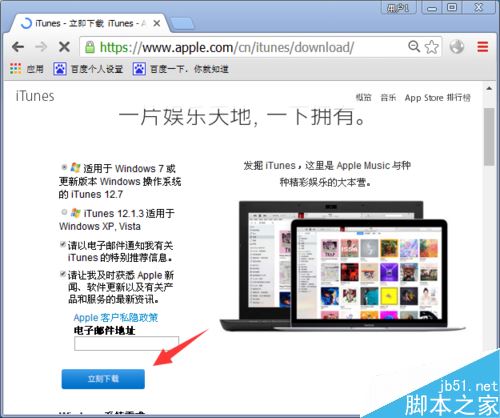
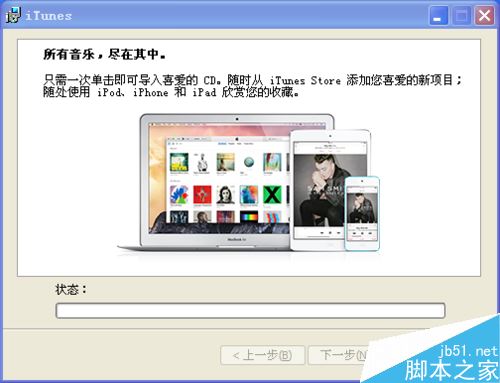
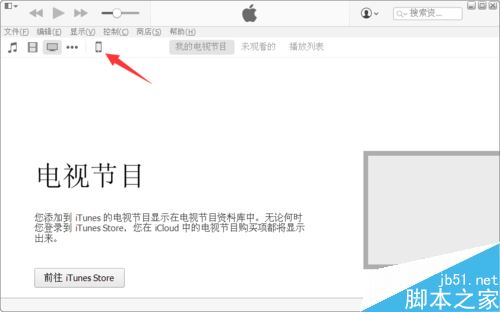
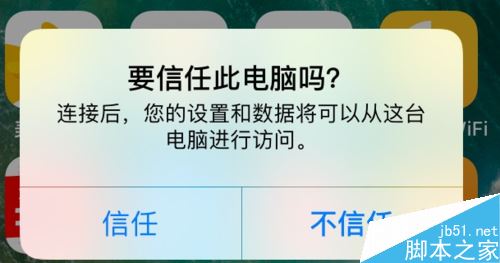
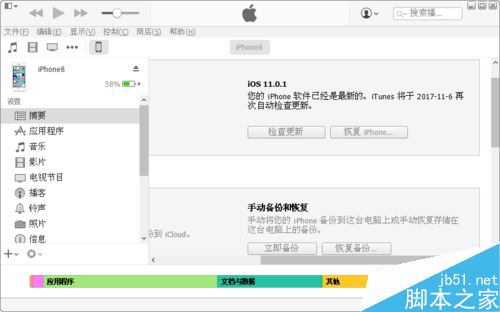
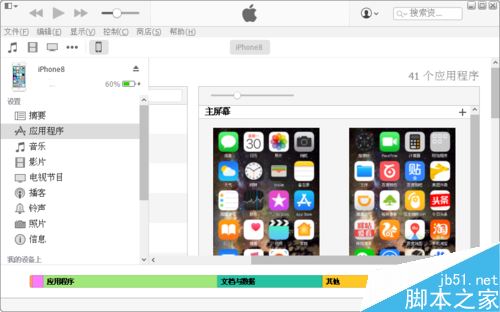
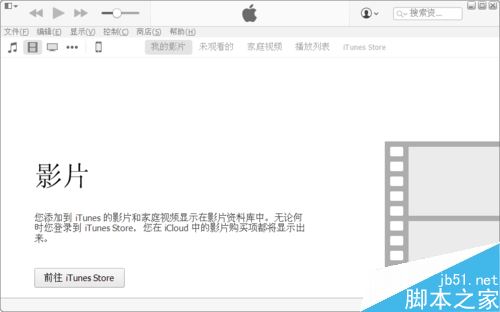
 支付宝扫一扫
支付宝扫一扫 微信扫一扫
微信扫一扫




